新建项目->层级里右键->创建空对象改名Test
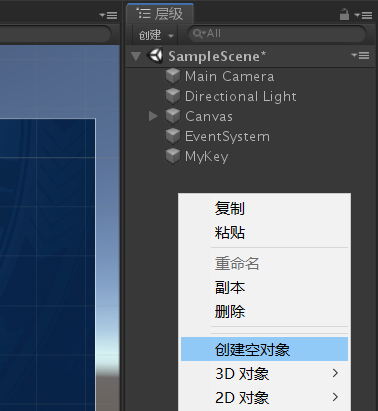
项目里右键创建C#脚本Test
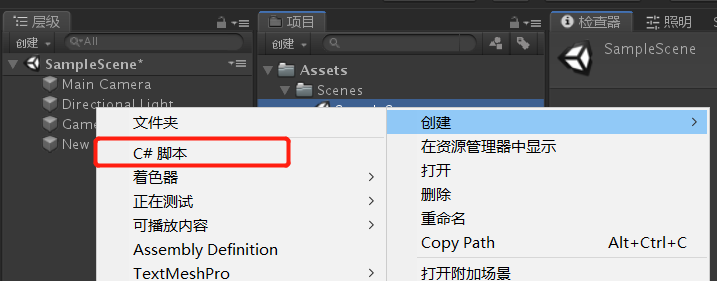
双击脚本Test(所有脚本都会继承MonoBehaviour类),在Start()下输入Debug.Log(‘1‘);保存
using System.Collections; using System.Collections.Generic; using UnityEngine; public class Test : MonoBehaviour { // Start is called before the first frame update void Start() { Debug.Log(‘1‘); } // Update is called once per frame void Update() { } }
点击Test对象后,拖拽Test脚本到 添加组件 位置放手
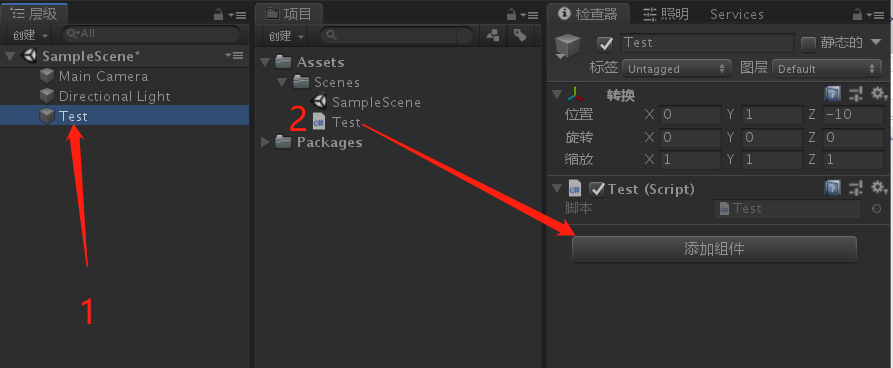
然后点击右上角运行,输出1,成功
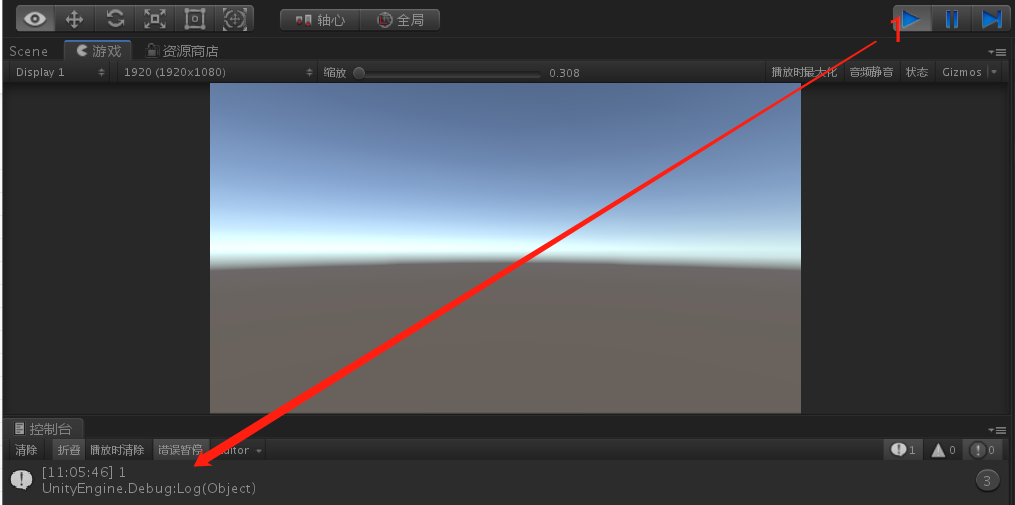
上面的Start属于生命周期的,下面看看
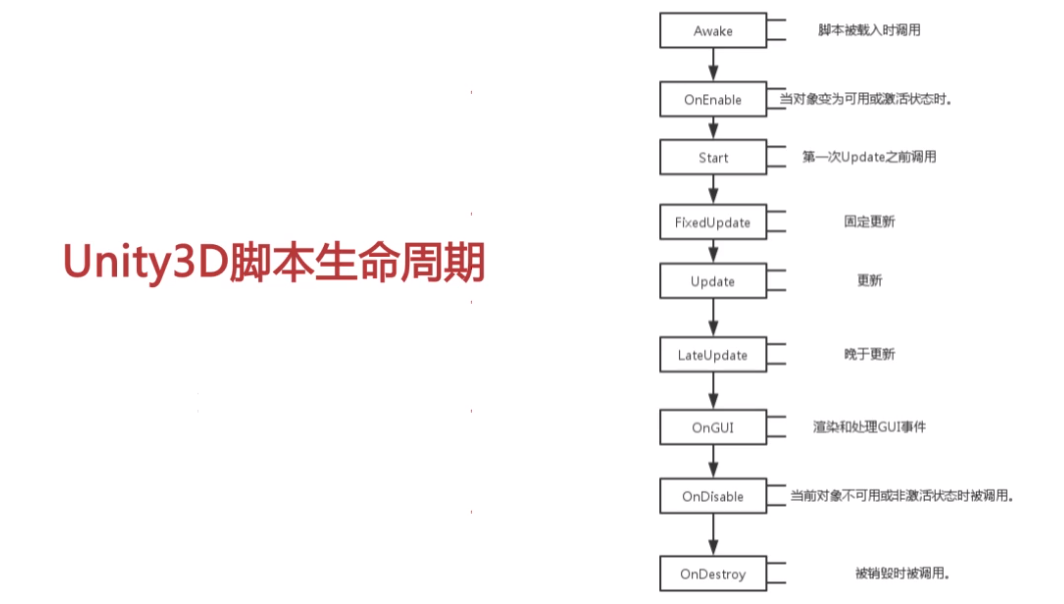
Awake 脚本被载入时调用
OnEnable 当对象变为可用或激活状态时。
Start 第一次Update之前调用
FixedUpdate 固定更新
Update 更新
LateUpdate 晚于更新
OnGUI 渲染和处理GUI事件
OnDisable 当前对象不可用或非激活状态时被调用
OnDestroy 被销毁时被调用
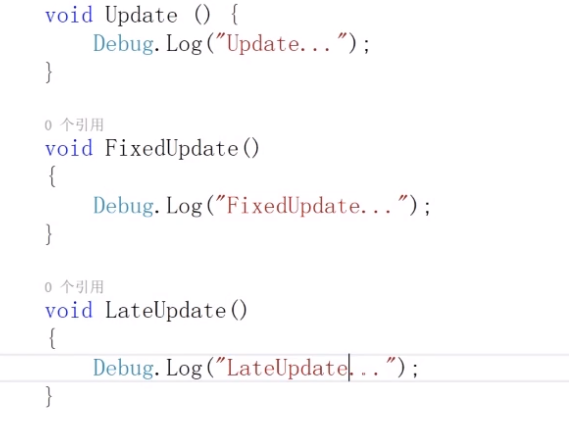
会发现:LateUpdate(),FixedUpdate (),Update (),OnGUI(),这些函数都是循环执行的
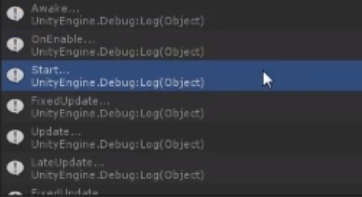
我们添加按钮到Test OnGUI 里,测试下把脚本改成未激活状态(OnDisable)
void OnGUI() { Debug.Log("OnGUI"); //数字是按钮坐标,不用了是按钮名称 if (GUI.Button(new Rect(1,1,100,100),"不用了")) { this.enabled = false; } }
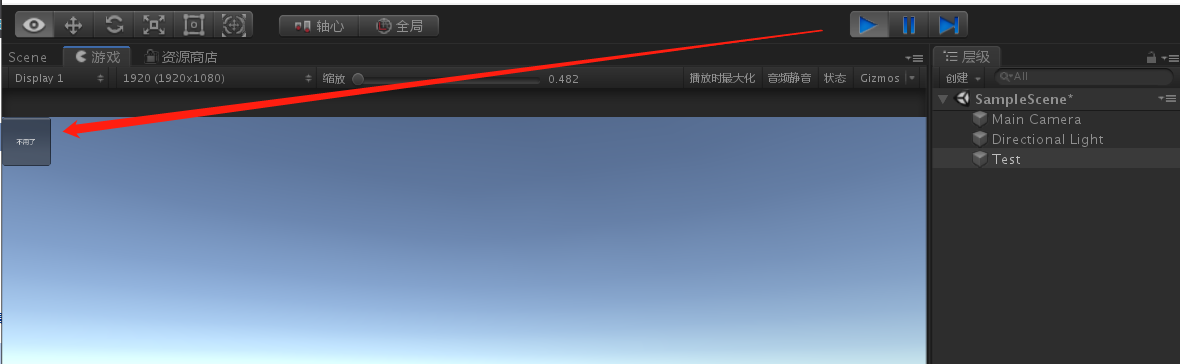
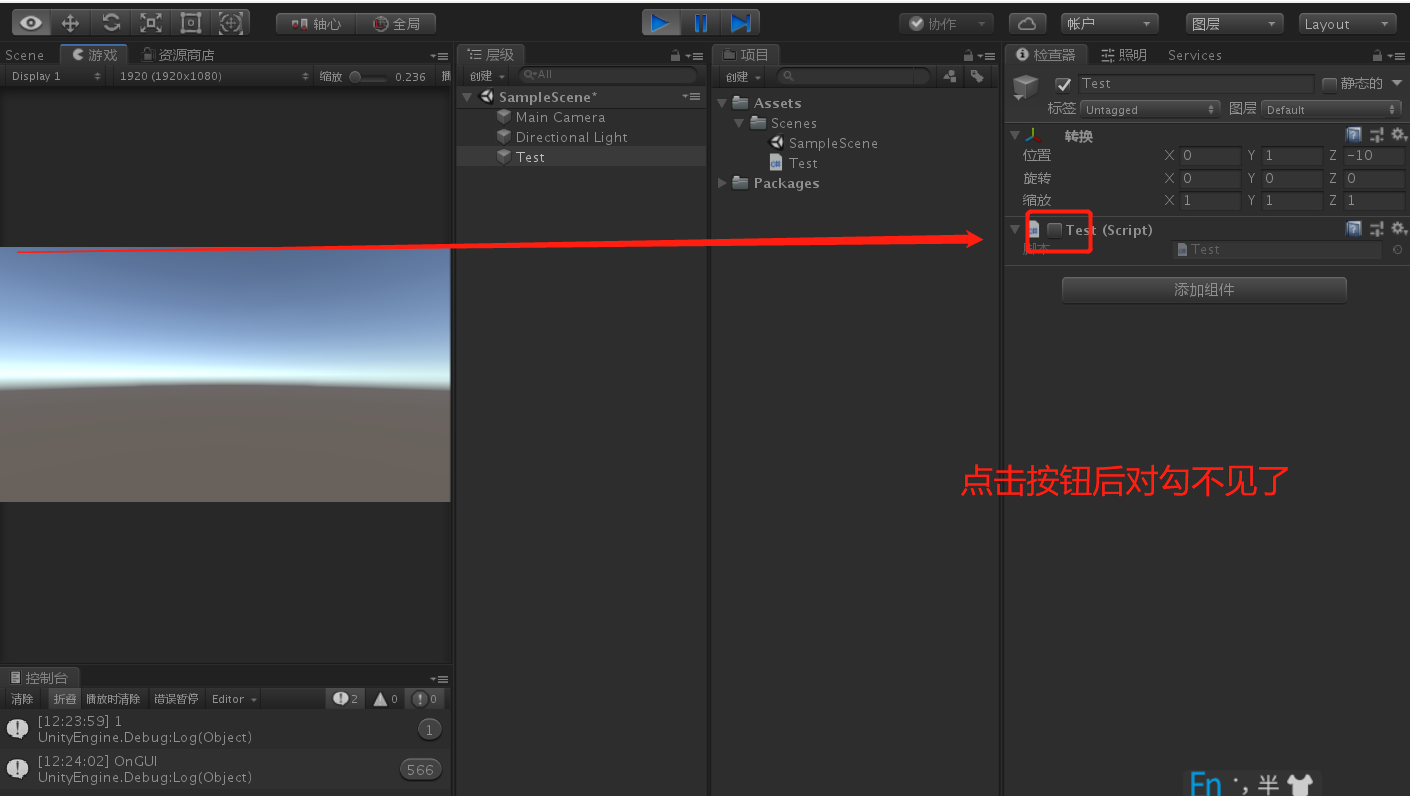
点击按钮后脚本对勾就取消了。
原文:https://www.cnblogs.com/hiit/p/15033953.html